Windows 10 bietet eine breite Palette von Produktivitäts- und Anpassungstools, damit Ihr Gerät reibungslos und sicher läuft. In einigen Fällen können dieselben Personalisierungsfunktionen jedoch häufig zu verschiedenen Kompatibilitäts- und Leistungsproblemen führen. Wenn Ihr Bildschirmschoner nach der Installation der neuesten Windows-Updates nicht mehr funktioniert, sind Sie nicht allein.
Einige der häufigsten Szenarien, die dazu führen können, dass Ihr Bildschirmschoner nicht mehr funktioniert, sind die Windows 10-Bildschirmschonereinstellungen, Probleme mit Treiberaktualisierungen, oder Probleme mit den neuesten Updates oder Installationen.
In diesem Handbuch führen wir Sie durch einige der potenziellen Probleme mit dem Windows 10-Bildschirmschoner und wie Sie diese beheben können, damit die Dinge wieder funktionieren.
Häufige Probleme mit dem Windows 10-Bildschirmschoner:
Werfen wir einen Blick auf einige der potenziellen Bildschirmschonerprobleme, die auf einem Windows 10-Computer auftreten können:
- Windows 10-Bildschirmschoner lässt sich nicht aktivieren: Dieses Problem kann auftreten, wenn Ihr Bildschirmschoner nicht richtig konfiguriert ist.
- Windows 10 Bildschirmschoner startet nicht mehr: Wenn Ihr Bildschirmschoner nicht mehr funktioniert und nicht mehr startet, überprüfen Sie die Bildschirmschonereinstellungen und stellen Sie sicher, dass er aktiviert ist.
- Bildschirmschoner lässt sich nicht ausschalten: Dies kann passieren, wenn Sie kürzlich die neuesten Windows 10-Updates installiert haben. Lesen Sie diese Anleitung weiter, um Probleme mit Ihren Windows-Updates zu beheben.
- Windows 10 Bildschirmschoner friert ein: Wenn Sie solche erleben Einfrierprobleme, starten Sie Ihren Computer neu und prüfen Sie, ob das Problem dadurch behoben wird.
Wie behebt man Probleme mit dem Windows 10-Bildschirmschoner?
Die folgenden Lösungen sind der Reihe nach aufgelistet. Gehen wir also direkt zur ersten über, prüfen Sie, ob dies hilft, und springen wir dann zur nächsten, wenn dies nicht der Fall ist.
Lösung 1: Windows aktualisieren
Indem Sie Windows auf dem neuesten Stand halten, können Sie Probleme mit dem Windows 10-Bildschirmschoner lösen, der nicht funktioniert. So geht's!
Schritt 1: Drücken Sie die Win- und I-Taste gleichzeitig auf Ihrer Tastatur, um die Windows-Einstellungen zu starten.
Schritt 2: Suchen Sie dann nach der Option Update & Sicherheit und klicken Sie darauf.
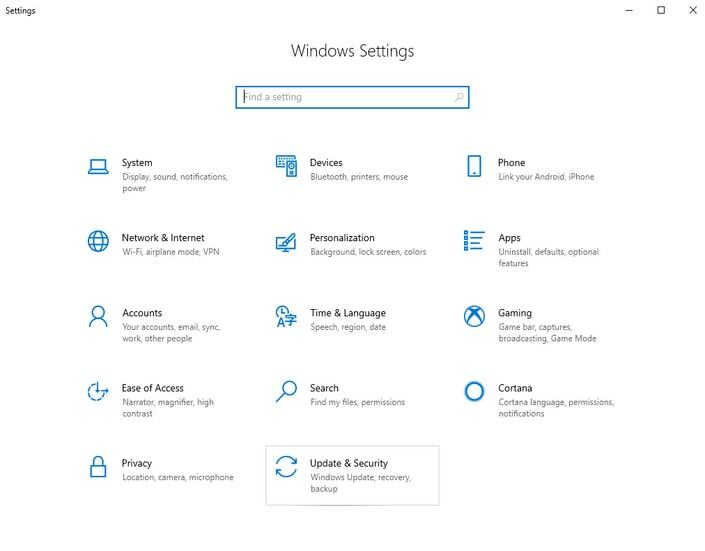
Schritt 3: Wählen Sie anschließend im linken Bereich Windows Update aus und klicken Sie dann auf die Option Nach Updates suchen.

Jetzt installiert Windows automatisch die verfügbaren Updates. Windows Update kann die verschiedenen Probleme beheben.
Lösung 2: Überprüfen Sie die Windows 10-Bildschirmschonereinstellungen
Wenn Ihr Windows 10-Bildschirmschoner nicht funktioniert, sollten Sie als erstes versuchen, sicherzustellen, dass Ihre Bildschirmschonereinstellungen korrekt sind. Wenn diese Einstellungen nicht richtig konfiguriert oder deaktiviert sind, können Probleme mit dem Bildschirmschoner auf Ihrem Windows 10-Computer auftreten.
So überprüfen Sie die Bildschirmschonereinstellungen unter Windows 10:
- Klicken Sie auf die Schaltfläche Startmenü und suchen Sie nach Einstellungen, dann wählen Personalisierung.
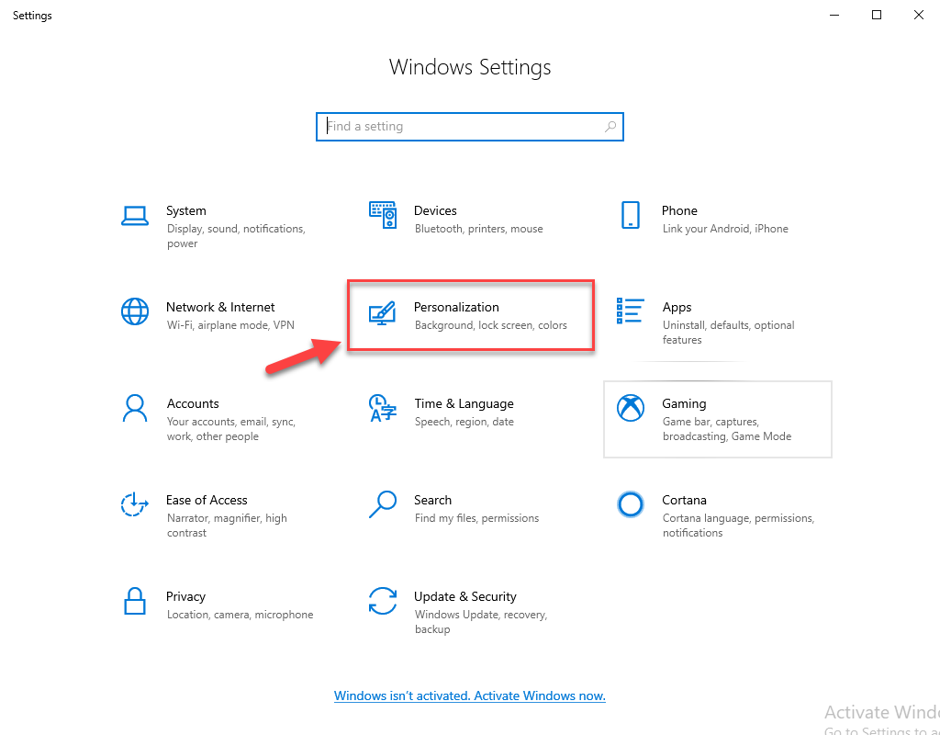
- Klicken Sie im linken Bereich auf den Sperrbildschirm und wählen Sie Bildschirmschonereinstellungen.
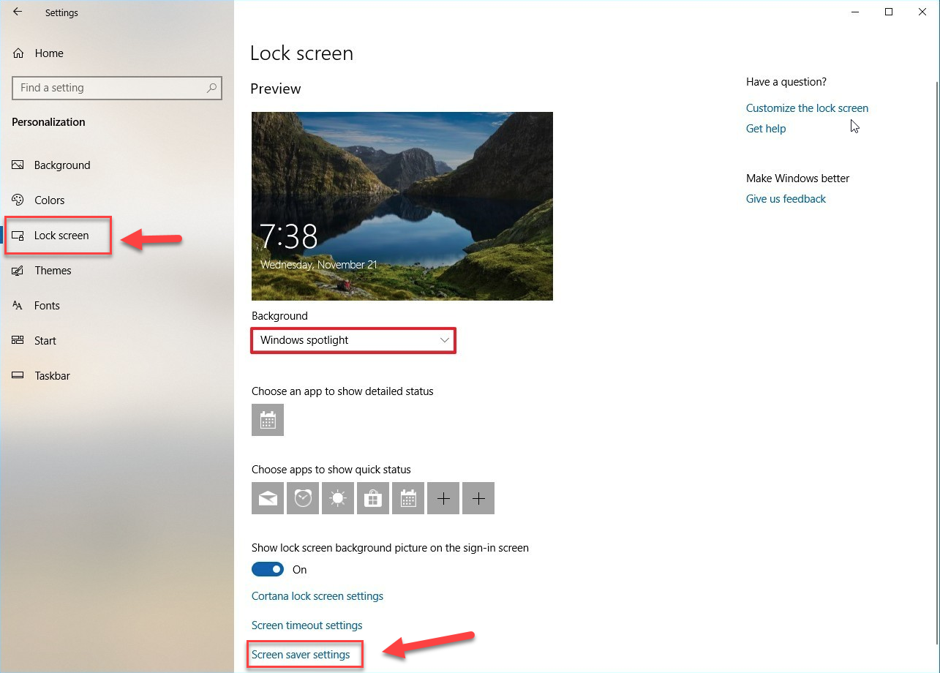
- Dies öffnet das Fenster Bildschirmschonereinstellungen. Wählen Sie einen Bildschirmschoner Ihrer Wahl aus der Dropdown-Liste aus.
- Klicken Sie nun auf die Sich bewerben und In Ordnung Schaltflächen zum Speichern neuer Bildschirmschonereinstellungen für Windows 10.
Trotzdem funktioniert der Windows 10-Bildschirmschoner nicht? Fahren Sie mit der nächsten Lösung fort.
Lösung 3: Gerätetreiber aktualisieren
Wenn Sie veraltete oder beschädigte Treiber verwenden, erhalten Sie möglicherweise verschiedene Kompatibilitäts-, Sound- oder Bildschirmschoner-bezogene Fehler, die die Leistung Ihres Windows 10-Computers beeinträchtigen können.
Wenn Sie die Windows-Treiber auf die neuesten vom Hersteller empfohlenen Versionen aktualisieren, können Sie alle Arten von Problemen im Zusammenhang mit Anzeige, Stottern oder Ton beseitigen. Das manuelle Herunterladen und Installieren der neuesten Treiber-Updates ist jedoch mühsam und zeitaufwändig Außerdem besteht die Gefahr, dass infizierte oder falsche Gerätetreiber installiert werden, wodurch die Probleme noch ausgeglichen werden können schlimmer.
Daher benötigen Sie eine Automatik Dienstprogramm zur Treiberaktualisierung was Ihnen nicht nur hilft, die neuesten offiziellen Treiber-Updates zu installieren, sondern auch erhöht die Verarbeitungsgeschwindigkeit Ihres Windows 10 Maschine.
Wenn Sie Schwierigkeiten haben, die perfekte Auswahl zu treffen, siehe die beste Treiber-Updater-Software (Vergleichsanalyse).
Lösung 4: Zurücksetzen der Energieverwaltungseinstellungen
Screensaver ist ein Energieverwaltungstool, das fest mit den Energiespareinstellungen verbunden ist. Einfach ausgedrückt, wenn Ihre Energiespareinstellungen in letzter Zeit beschädigt oder geändert wurden, besteht die Möglichkeit, dass Ihr Windows 10-Bildschirmschoner nicht richtig funktioniert.
Daher wird empfohlen, Ihre Energiespareinstellungen auf die Standardeinstellungen zurückzusetzen, um Probleme mit dem Windows 10-Bildschirmschoner zu beheben. Befolgen Sie die folgenden Schritte, um es zu erledigen:
- Um die Energieeinstellungen anzupassen, Öffnen Sie Systemsteuerung > Hardware und Sound > Energieoptionen.
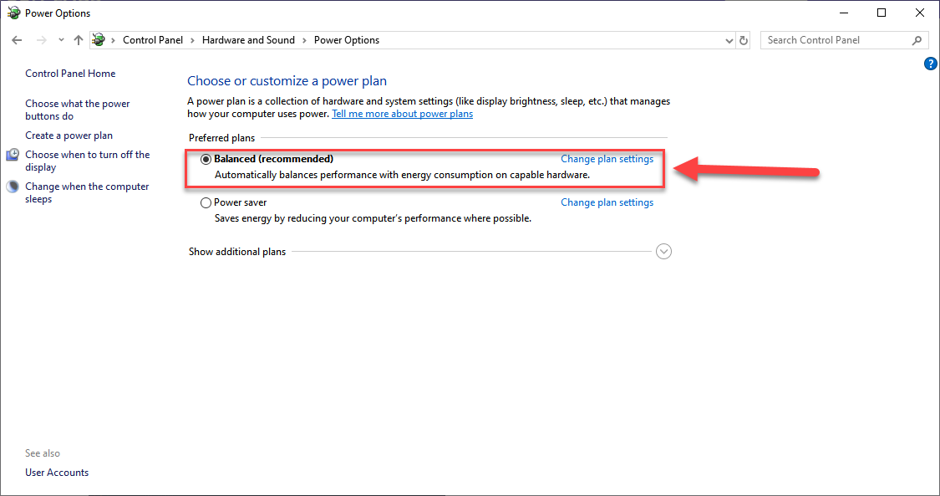
- Wählen Sie nun die 'Ausgewogen' Energiesparplan und klicken Sie auf das „Planeinstellungen ändern“.
- Klicken Sie auf dem nächsten Bildschirm auf „Erweiterte Energieeinstellungen ändern“.
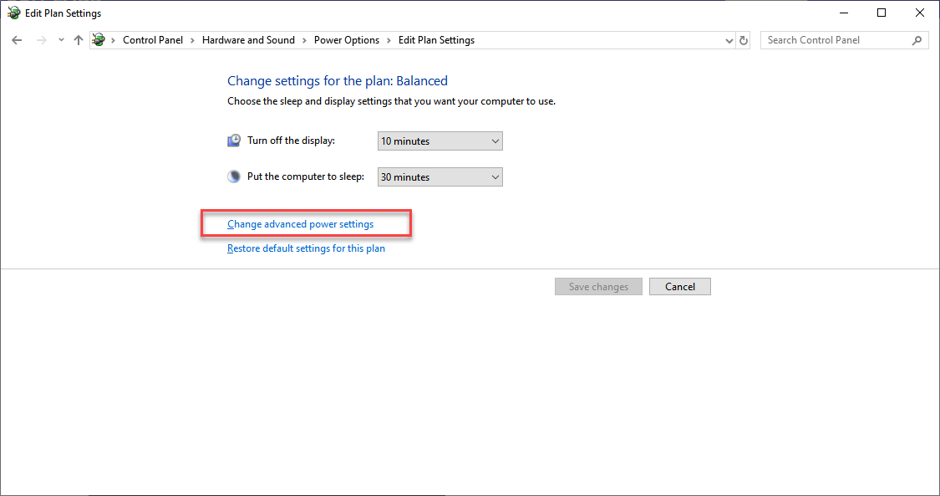
- Wählen Sie im Fenster Erweiterte Energieeinstellungen die Option „Plan-Standardeinstellungen wiederherstellen“ Möglichkeit.
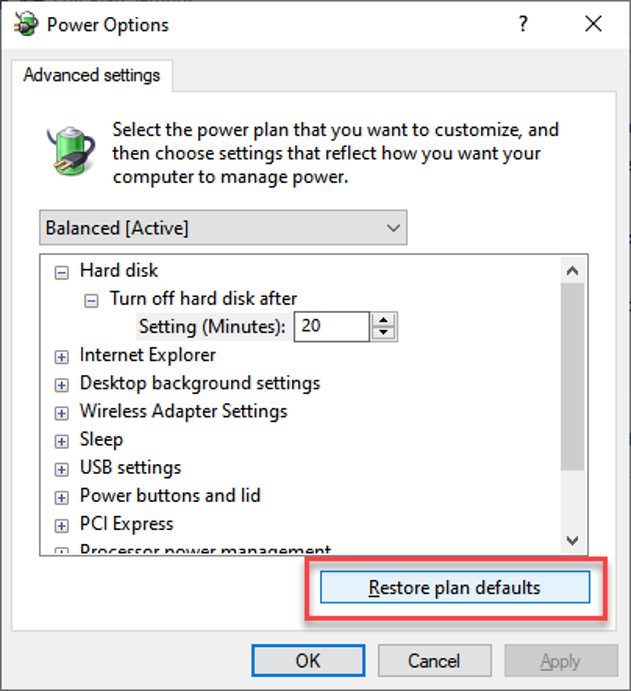
- Klicken Sie nun auf die Schaltfläche „Ja“, um den Energiesparplan auf die Standardeinstellungen zurückzusetzen.
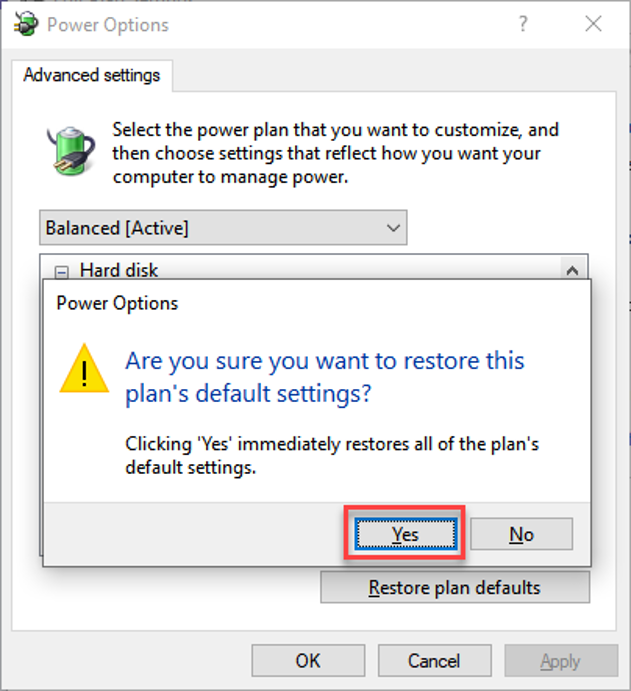
Wenn Ihr Bildschirmschoner nach Durchführung der oben genannten Schritte immer noch nicht startet, fahren Sie mit den anderen Lösungen fort.
Lösung 5: Trennen Sie alle unnötigen Peripheriegeräte
Wie wir alle wissen, ist der Bildschirmschoner ein Computerprogramm, das automatisch startet, wenn sich das System für längere Zeit im Ruhezustand befindet. Einige fehlerhaft angeschlossene Geräte, insbesondere Gamecontroller, Tastaturen oder Mäuse, neigen jedoch dazu, falsche Signale der Benutzeraktivität an Ihr System zu senden.
Im Allgemeinen lassen diese falschen Signale der Benutzeraktivität den Computer glauben, dass er noch verwendet wird, was schließlich dazu führt, dass der Bildschirmschoner nicht angezeigt wird. Daher wird empfohlen, den optischen Sensor der Maus vom Staub zu reinigen und alle externen Geräte nacheinander abzutrennen, bis Sie das defekte finden.
Lösung 6: Führen Sie die Windows Power-Problembehandlung aus
Windows 10 wird mit einem integrierten Tool zur Fehlerbehebung geliefert, das Ihnen nicht nur hilft, die Ursache häufiger Windows 10-Probleme herauszufinden, sondern auch potenzielle Lösungen zu deren Behebung bietet.
Wenn Ihr Windows 10-Bildschirmschoner immer noch nicht funktioniert, führen Sie die Energieproblembehandlung aus, um das Problem zu diagnostizieren.
- Öffne zuerst dein 'Einstellungen' App und wählen Sie Update & Sicherheit.
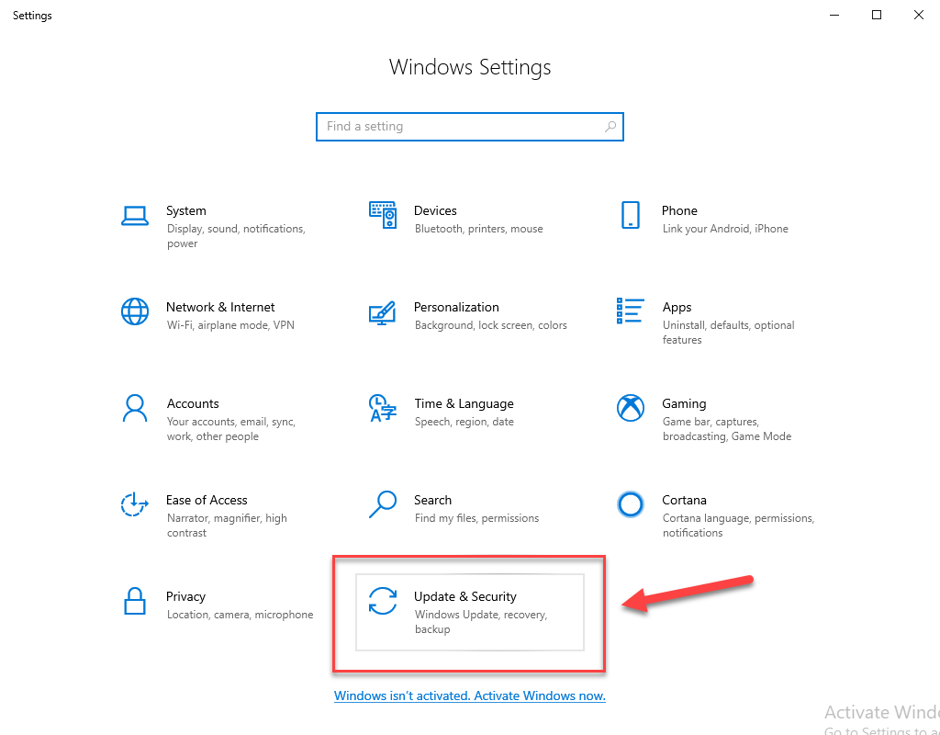
- Klicken Sie im linken Bereich auf Troubleshoot, wählen Sie Power, und klicken Sie dann auf das „Fehlerbehebung ausführen“ Möglichkeit, Probleme zu finden und zu beheben.
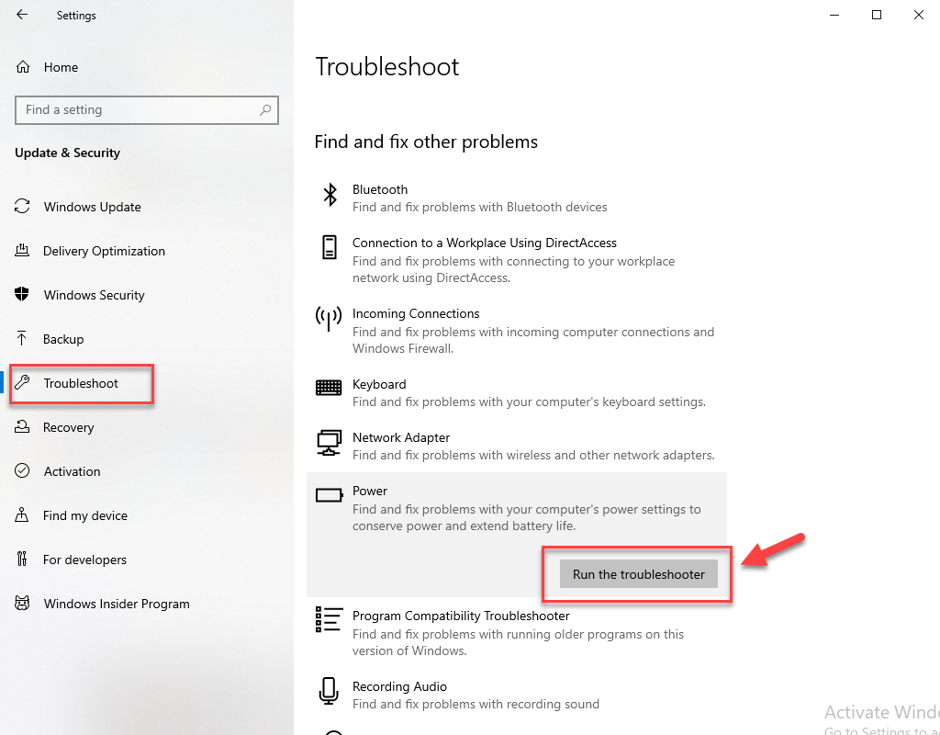
- Sobald der Vorgang abgeschlossen ist, starten Sie Ihren PC neu und prüfen Sie, ob dies hilft, das Bildschirmschonerproblem unter Windows 10 zu beheben.
Lösung 7: Verwenden eines sauberen Maussensors und Mauspads
Wenn sich Ihre Maus in einem Bereich befindet, in dem sie Änderungen erkennt, wird sie ausgeführt, um Ihr System wach zu halten. Und es verhindert, dass der Bildschirmschoner ausgelöst wird, und er wird fortgesetzt, bis Sie Ihre Maus trivial halten. Daher müssen Sie sicherstellen, dass Sie einen sauberen Maussensor und ein staubfreies Mauspad verwenden, um das Problem zu beheben, dass der Bildschirmschoner nicht funktioniert. Halten Sie Ihre Maus außerdem auf einer ebenen Fläche, auf der kein Unbehagen auftritt. Vielleicht finden Sie es vergleichsweise einfach, aber dies kann dazu führen, dass Ihr System nicht genau aufwacht. Das Ausprobieren dieser Methode kann sich für Sie als hilfreich erweisen.
Also, das war alles Leute! Damit ist unser Leitfaden abgeschlossen, der Ihnen einen klaren Einblick in So beheben Sie Probleme mit dem Windows 10-Bildschirmschoner, der nicht funktioniert.
Wir hoffen, dass diese oben genannten einfachen Tipps und Tricks Ihnen bei der Behebung häufiger Probleme mit Ihrem Windows 10-Bildschirmschoner geholfen haben. Wenn Sie der Meinung sind, dass wir andere Schritte zur Fehlerbehebung verpasst haben, teilen Sie uns Ihre Gedanken zu diesem Thema im Kommentarbereich unten mit.